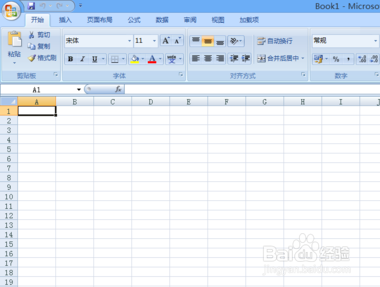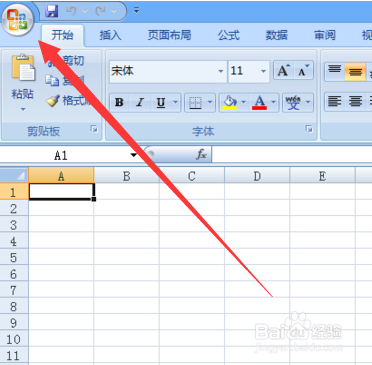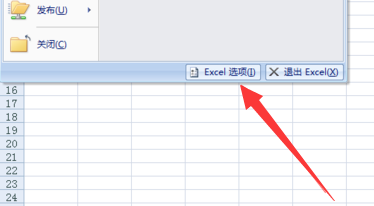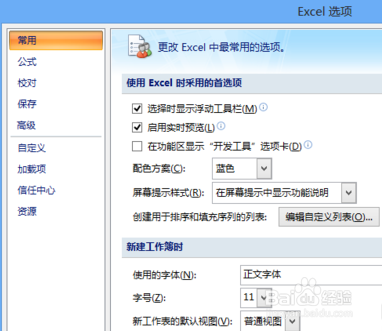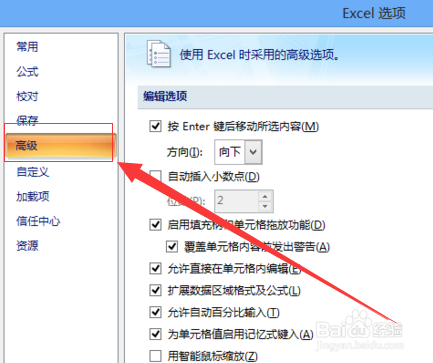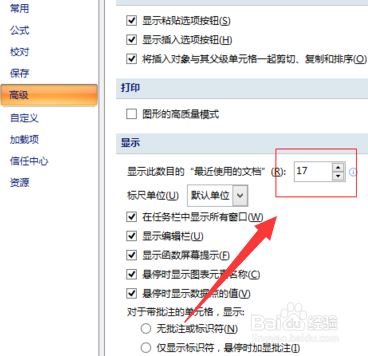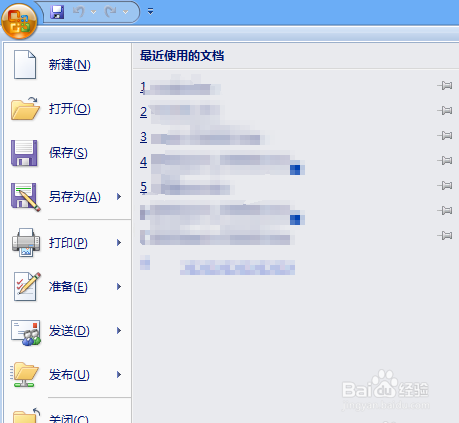怎么用excel快速设置最近使用过的文档数量
1、先打开我们下载好的excel,电脑里一般都会有的,如没有上百度下载一个。
2、找到打开的界面左上角的office图标按钮,如下面图中所示。
3、点一下excel选项按钮,如下面图中所示。
4、这时会进入到excel常用选项主页面,左侧有不少的选项卡,如下面图中所示
5、我们点一下左侧的高级按钮
6、可以把自己最近使用过的文档设置到一定的值为好
7、这样就方便多了,我们下次如果有文件找不到了,可以快速打开最近使用过的文档,就知道了。
声明:本网站引用、摘录或转载内容仅供网站访问者交流或参考,不代表本站立场,如存在版权或非法内容,请联系站长删除,联系邮箱:site.kefu@qq.com。
阅读量:48
阅读量:73
阅读量:36
阅读量:89
阅读量:23